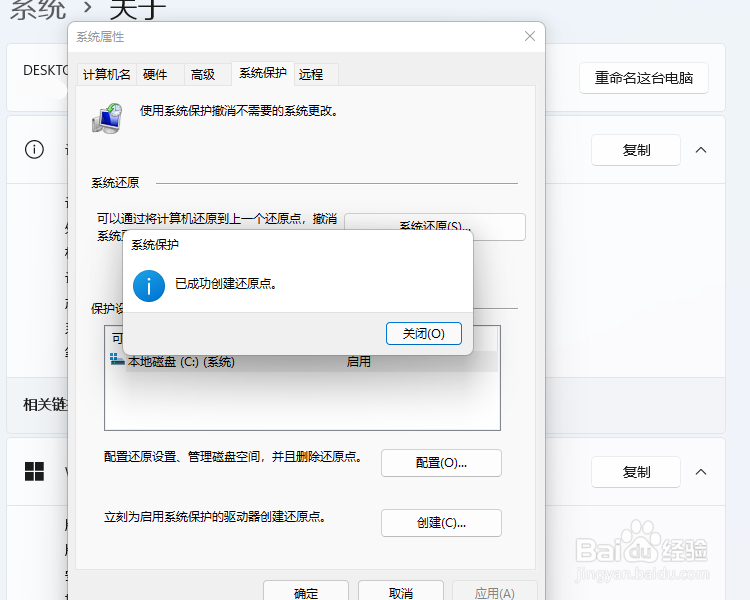1、首先需要在系统的桌面找到此电脑的这个图标在右击鼠标选择里面的属性点击一下进去

2、在关于界面找到下面的系统保护鼠标点击进去
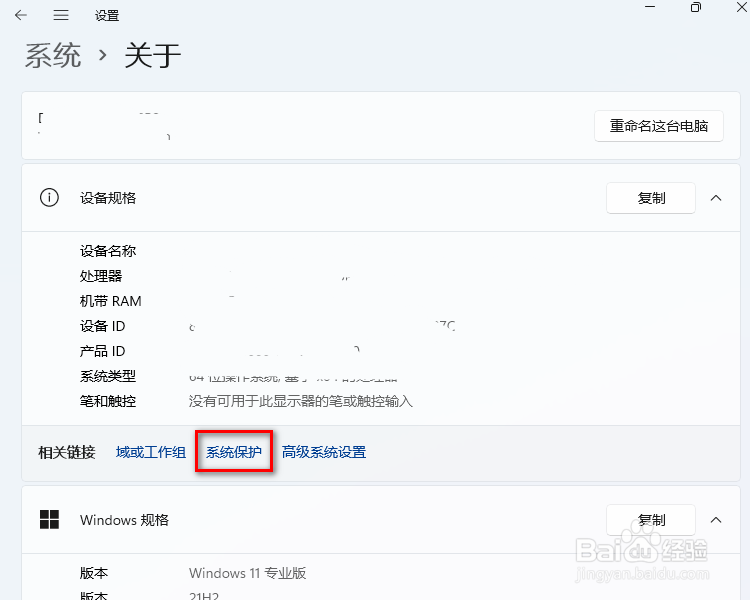
3、在系统属性的界面找到配置鼠标点击一下
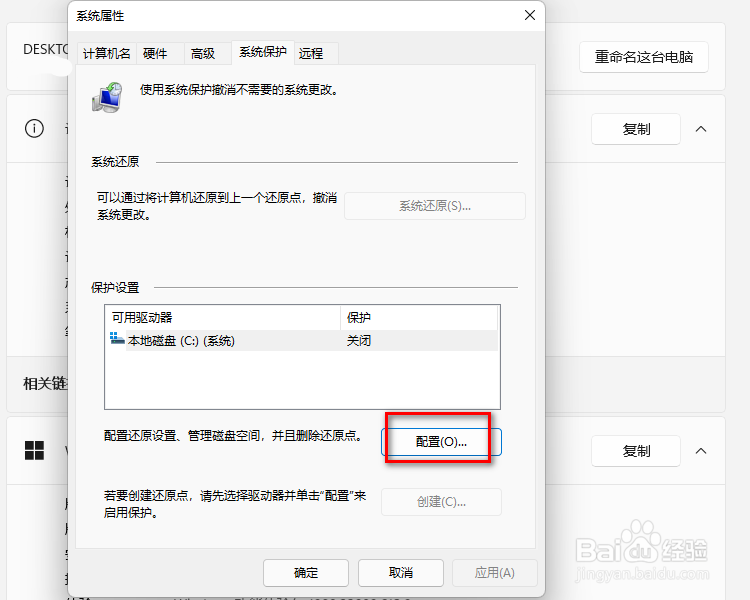
4、找到启用系统保护鼠标点击一下前面的小圆圈

5、磁盘空间使用这里拉到最大再点击确定
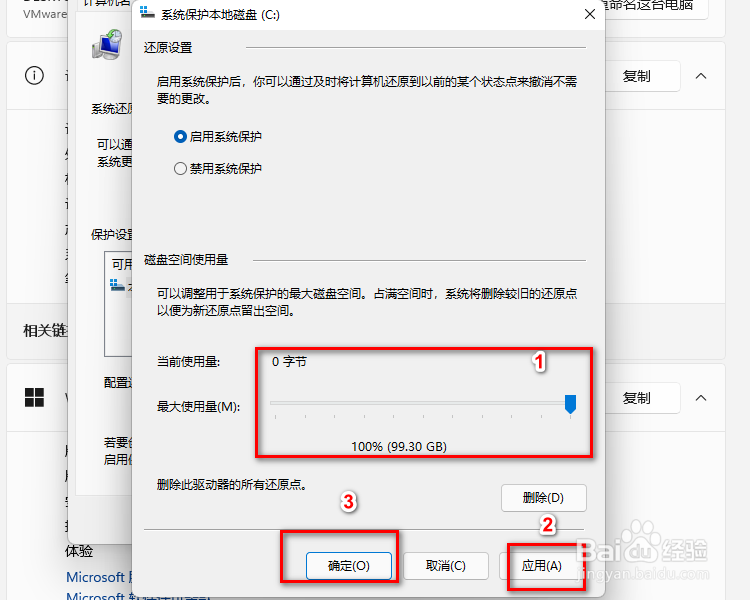
6、先点击保护设置里面的系统盘C盘

7、接下来需要创建一个系统备份文件

8、弹出来描述输入一个标记名称
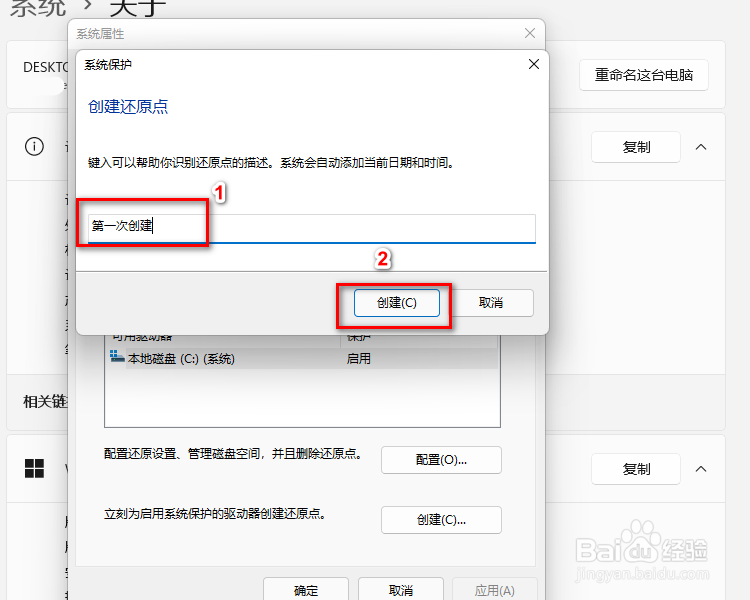
9、等待一下需要几分钟

10、好以后会提示已经成功创建好了系统还原点
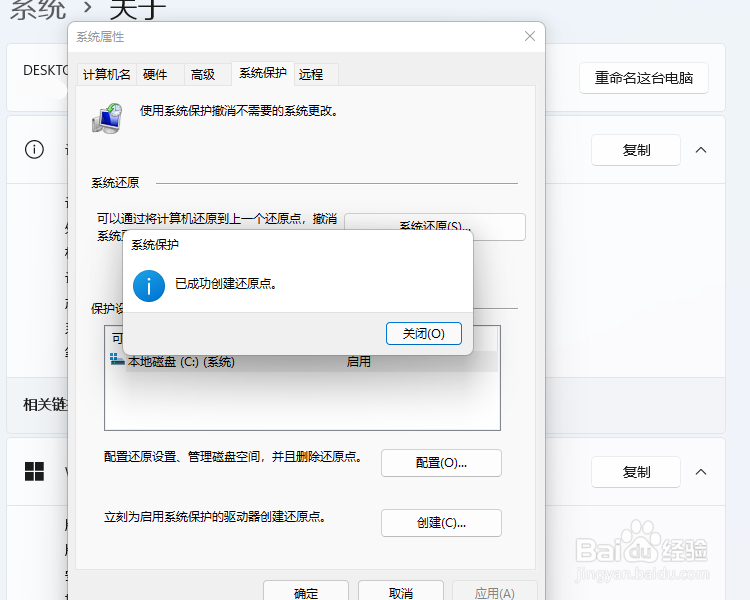
1、首先需要在系统的桌面找到此电脑的这个图标在右击鼠标选择里面的属性点击一下进去

2、在关于界面找到下面的系统保护鼠标点击进去
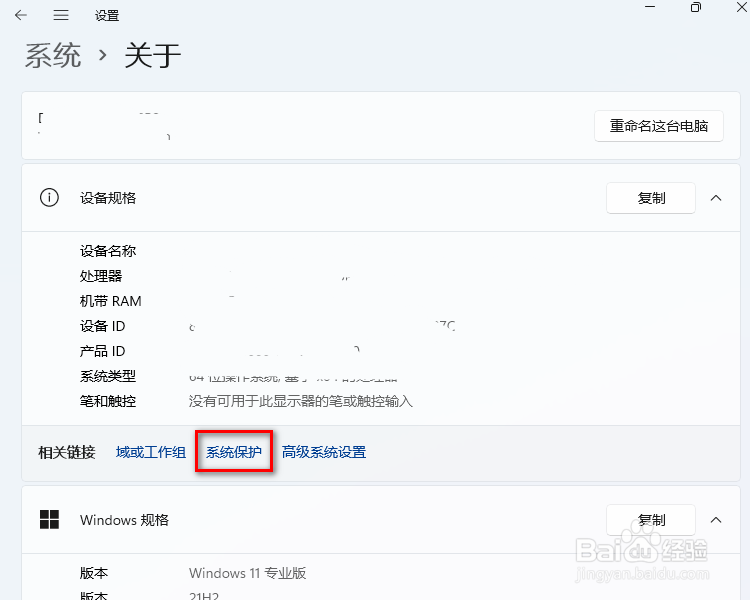
3、在系统属性的界面找到配置鼠标点击一下
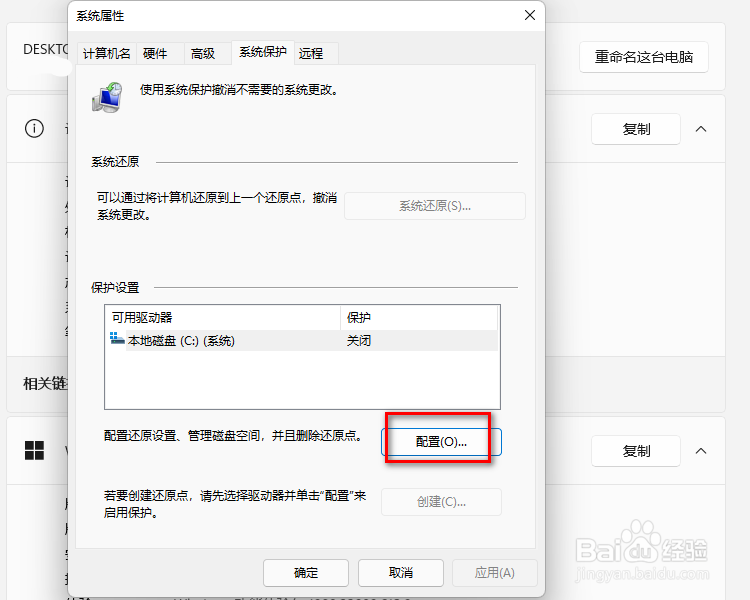
4、找到启用系统保护鼠标点击一下前面的小圆圈

5、磁盘空间使用这里拉到最大再点击确定
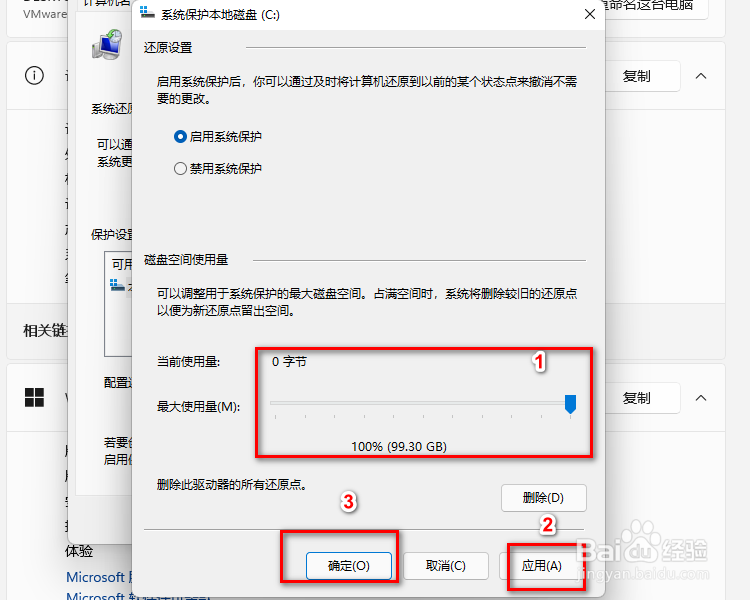
6、先点击保护设置里面的系统盘C盘

7、接下来需要创建一个系统备份文件

8、弹出来描述输入一个标记名称
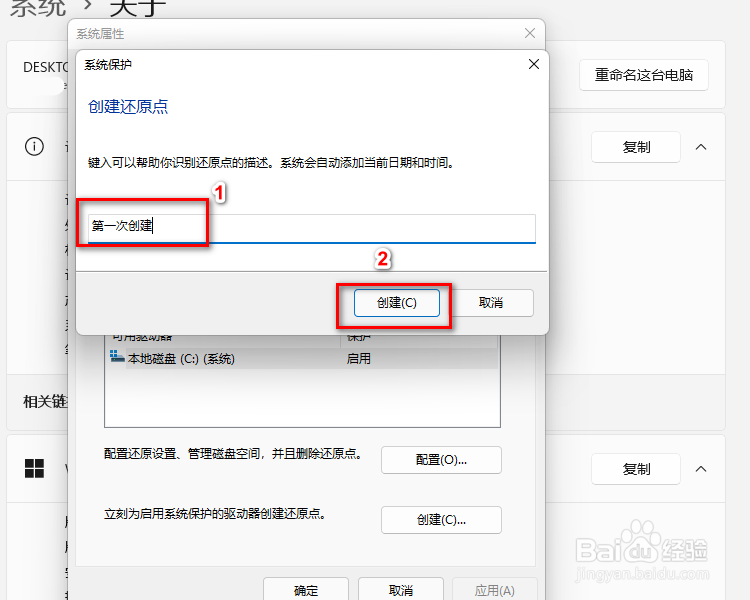
9、等待一下需要几分钟

10、好以后会提示已经成功创建好了系统还原点